微软Windows 10操作系统所制造的争议还在源源不断的出现。有媒体在本周表示,即便用户拒绝升级到Windows 10,微软还是会将系统的安装文件下载到用户的计算机当中。
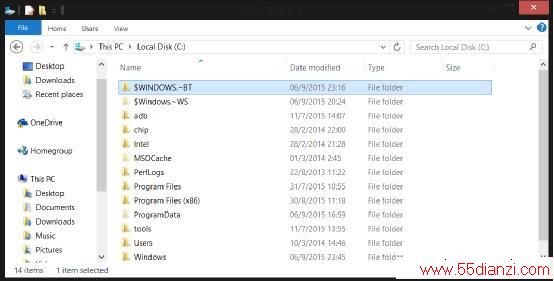
微软随后向媒体表示,这种情况会在系统自动升级功能开启时发生,自Windows 10在7月29日正式发布时就已如此。至于这样做的原因,微软表示是为了帮助有资格的Windows 7和8.1用户更加顺利地进行免费升级。
“对于那些希望通过Windows Update接收自动升级的用户,我们会以下载好升级文件的方式帮助他们的设备准备好Windows 10升级,”微软一位发言人向媒体表示,“这不仅能提供更棒的升级体验,还可确保用户的设备可拥有最新的软件。这种方式是目前的行业管理,可有效降低安装时间并确保设备准备就绪。”
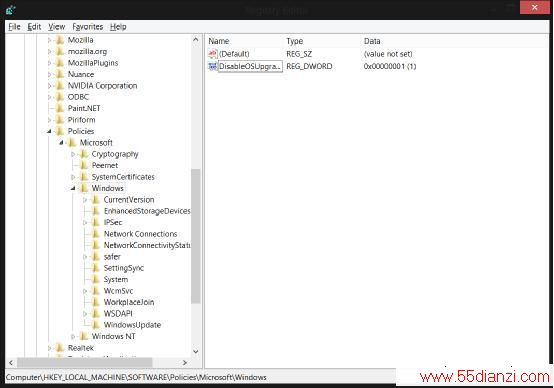
这种方法或许存在自己的便利之处,但对于那些带宽受限的用户来说,3-6GB的安装文件对于他们的网络来说将造成不小的负担。而如果关闭Windows Update的自动升级功能,那系统的安全性则会受到严重影响。因为该功能不仅负责操作系统、软件和驱动程序的升级,还负责着更为重要的安全升级。
如果你无意升级到Windows 10,目前有三种办法可以阻止系统下载它的安装文件,但系统的其他升级不会受到影响。
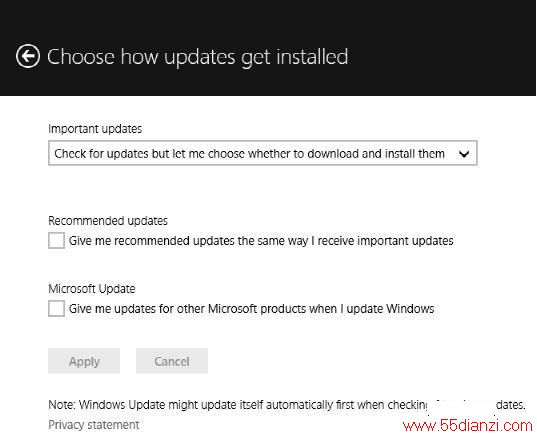
第一种选择特别针对Windows 10下载文件。首先,前往微软官网安装KB3065987 (Windows 7) 或KB3065988 (Windows 8.1)升级。安装并重启计算机之后,开启注册表编辑器(点击Win + R,输入regedit并点击回车)。
接下来,找到HKEY_LOCAL_MACHINE\SOFTWARE\PolICies\Microsoft\Windows,右键单击Windows,选择“新建”>“项”,输入“WindowsUpdate”(无空格)。然后点击这个新建的项,创建一个名为DISAbleOSUpgrade的32位DWORD,数据数值设为“1”。完成之后重启计算机。
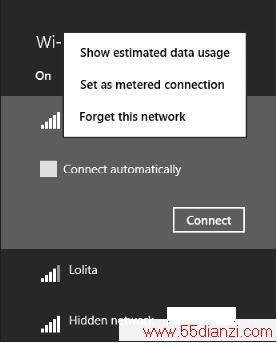
第二种方式则较为简单。进入Windows Update,选择更改设置,然后再选择“检查所有升级但让我选择是否下载和安装它们”。更改之后,系统便会对可用的升级进行提醒,你则需要手动选择需要升级的项目。
第三种方法仅适用于Windows 8.1用户。该版本操作系统有一个“按流量计费的Internet连接”功能,但仅限Wi-Fi和移动网络使用。你可以点击系统右下角的Internet访问图标,右键单击计算机目前接入的网络,然后选择“设置为按流量计费的Internet连接”。完成之后,Windows Update就不会在该网络下下载大体积升级了。
本文关键字:如何 电脑使用技巧,电子学习 - 电脑使用技巧